用手机怎样在图片上添加文字 手机图片编辑文字方法
日期: 来源:贝斯特安卓网
用手机怎样在图片上添加文字,在如今的社交媒体时代,人们对于拍照和分享照片的需求越来越高,有时候我们发现一张美丽的照片还需要一些文字来凸显其意义或者表达自己的感受。如何在手机上方便地在图片上添加文字呢?幸运的是现在有许多手机图片编辑文字的方法可以帮助我们实现这一目标。无论是通过内置的相机应用还是第三方的图片编辑软件,只要掌握一些简单的技巧,我们就能轻松地在照片上添加文字,使其更加生动有趣。接下来让我们一起来探索手机图片编辑文字的方法吧!
手机图片编辑文字方法
步骤如下:
1.在手机里点击“相册”,打开要编辑的图片。


2.在图片上点击一下,下面出现编辑图片菜单,点击“文字”编辑功能,如下图所示。
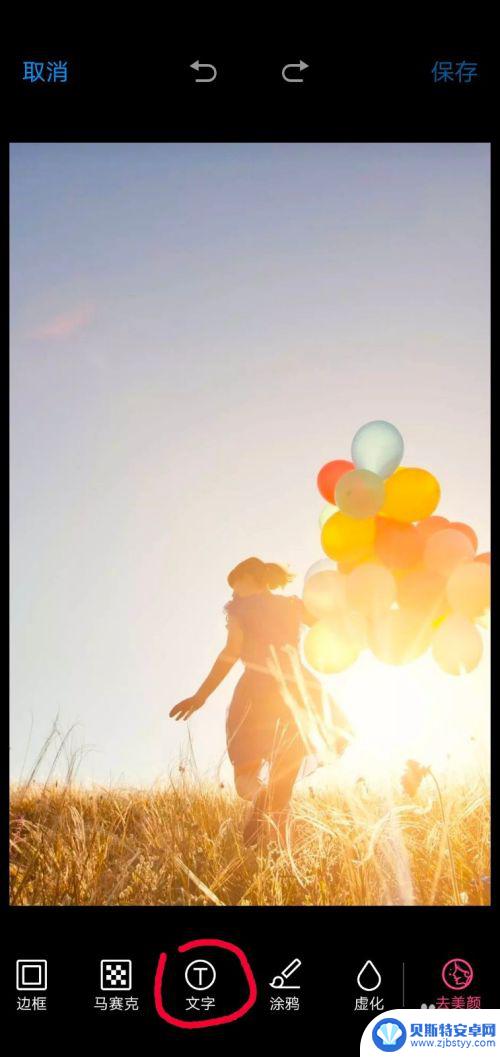
3.这时出现文字编辑的功能菜单,图片上会弹出一个文字输入框。在编辑菜单中选择字体颜色、字体类型,如选择字体为白色、经典字体类型。
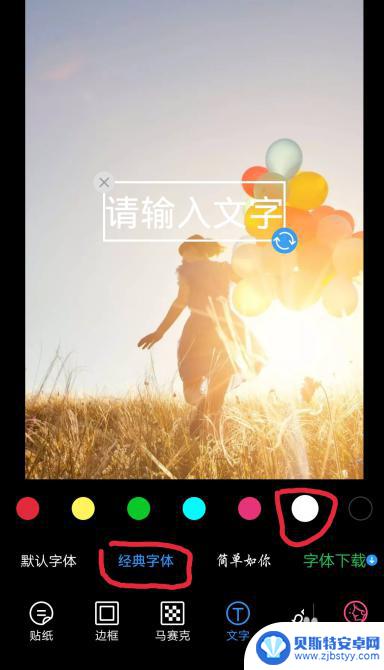
4.点击图片中输入的文字框,这时会弹出输入界面。输入你要添加的文字,如“往事如风”,点击完成按钮。
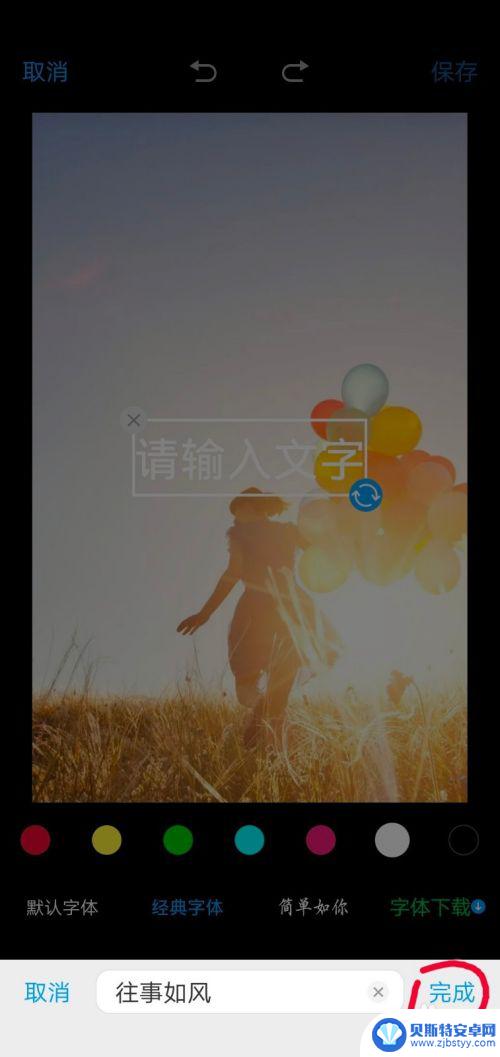
5.这时方框里就会显示要添加的文字,点击方框。出现右下角蓝色的箭头表示点击此箭头可以旋转文字方向;手指按着方框不动,可以移动方框的位置;方框变大变小可以改变文字的大小。
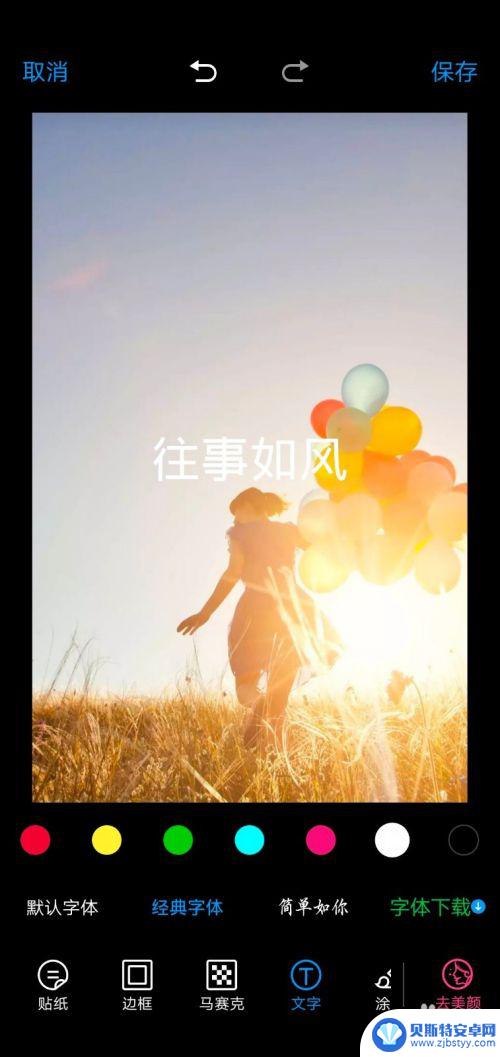
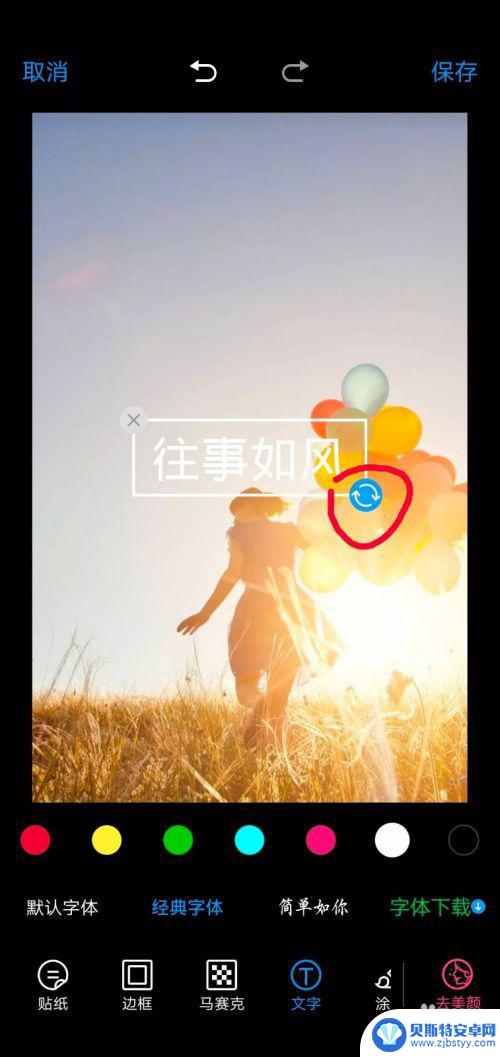
6.根据个人需求,编辑好文字之后,点击右上角的“保存”按钮,此张图片就编辑完成了。
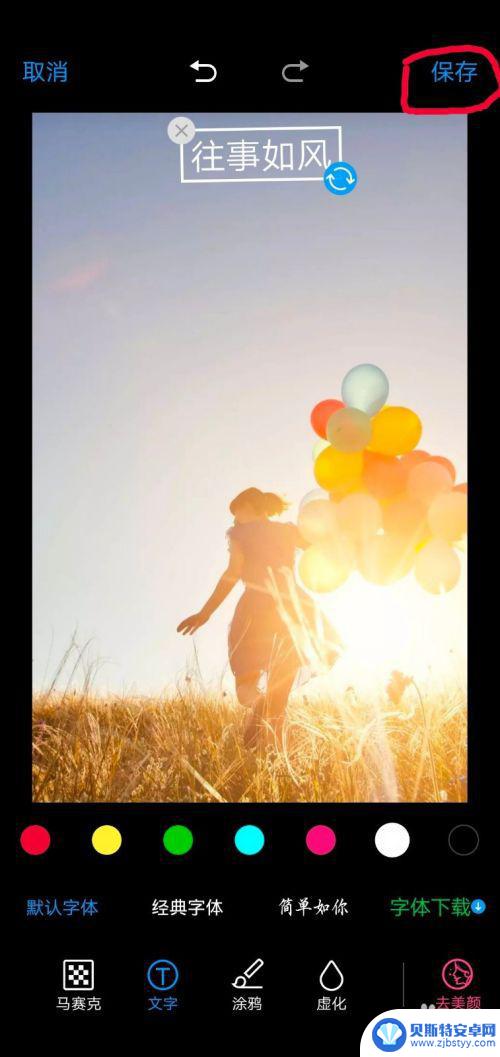

以上就是使用手机在图片上添加文字的方法,请按照以上步骤进行操作,希望对您有所帮助。












